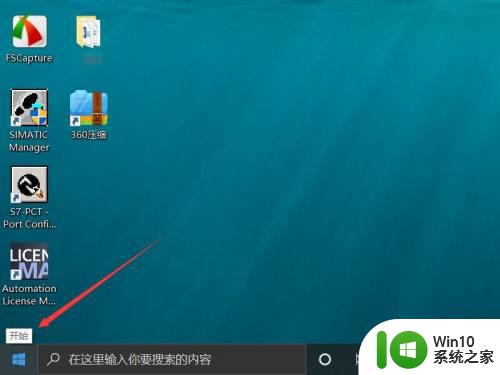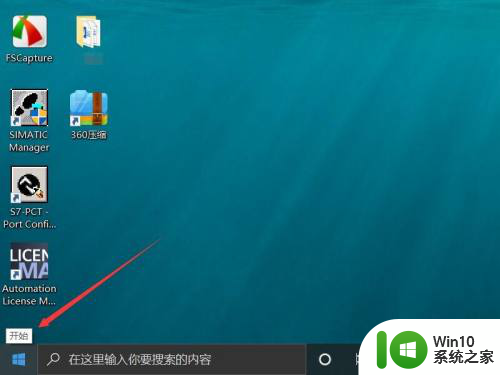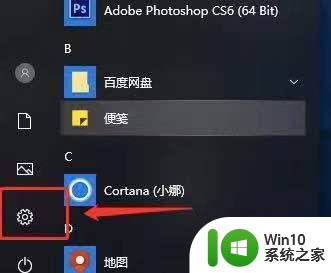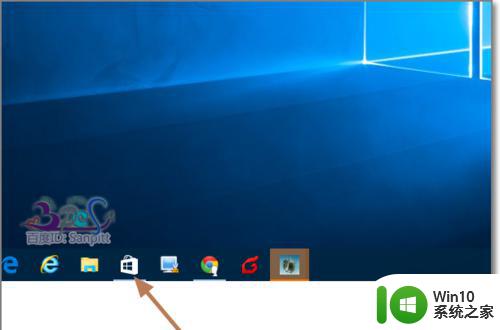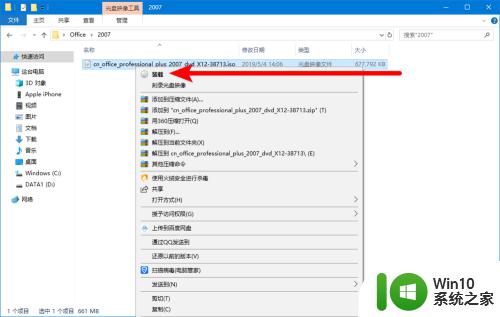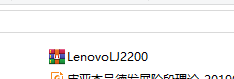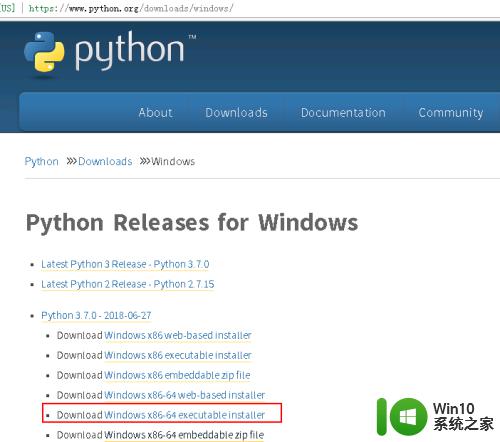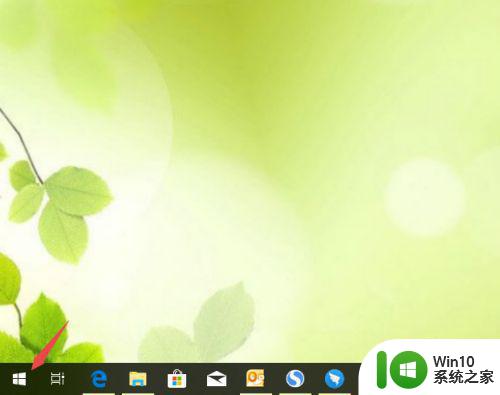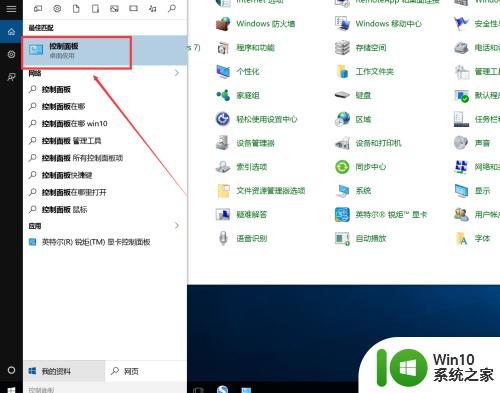win10电脑手写板安装步骤 win10电脑上安装手写板怎么样安装
有些用户想要在自己的win10电脑中连接手写板,但是不知道手写板的驱动该如何才能安装,今天小编就给大家带来win10电脑手写板安装步骤,如果你刚好遇到这个问题,跟着小编一起来操作吧。
方法如下:
1、把手写板的驱动盘放进光驱,一般手写板的驱动盘比较小,放进光驱的时候要使劲卡住光盘才行。
2、把手写板的 USB 接口连接到电脑,然后准备好说明书,有不懂的可以再看看。
3、驱动盘运转后,打开我的电脑,找到驱动盘图标,并双击打开。

4、找到文件里面 “ setup.exe ”的安装文件双击,即打开安装程序,然后显示是选择安装语言,一般选择中文就行。点击确定进行下一步安装。
5、进入安装系统后,出现欢迎界面,继续安装点击进行下一步即可。
6、接着是选择安装路径,默认安装位置是 C 盘,由于 C 盘是系统文件盘,因此尽量不要软件安装在 C 盘,以免重装系统文件丢失。在其它盘选择合适路径后,点击下一步。
7、然后点击安装,即开始安装手写板驱动程序。安装过程比较快,大约几秒钟就能搞定。

8、安装完手写板输入驱动后,点击确定即完成了全部安装,然后点击 “是”,启动手写识别系统。
9、手写识别系统启动后,桌面会出现提示操作,按照提示,要分别用手写笔点击手写板的四个角激活手写板。
10、然后找到电脑上光标的位置并点击一下,用手写笔在手写板上写字就传送到电脑上了。有的手写板还有绘图的功能,具体方法参考相应的说明书就行。
11、在系统设置里面有识别范围、识别核心、笔迹粗细、笔迹颜色、笔迹种类 ( 毛笔或铅笔笔迹 ) 、两字间隔时间等操作,可以根据需要进行修改。比如笔迹粗细,较细的笔迹容易输入,较粗的就比较费劲了。

以上就是win10电脑手写板安装步骤的全部内容,有遇到相同问题的用户可参考本文中介绍的步骤来进行修复,希望能够对大家有所帮助。